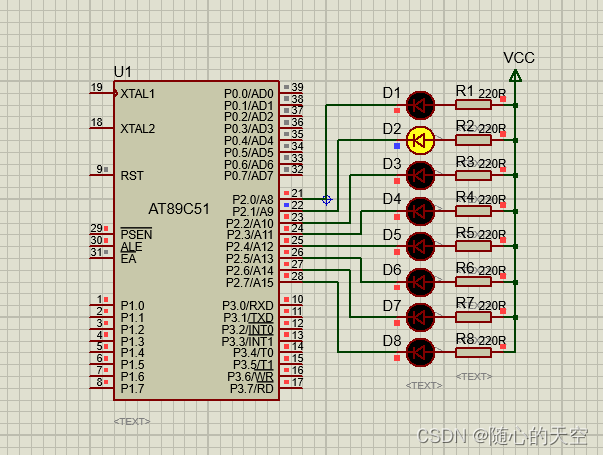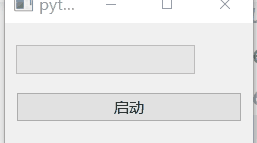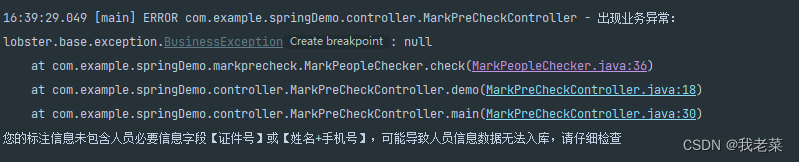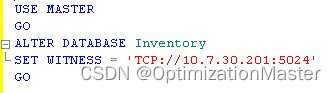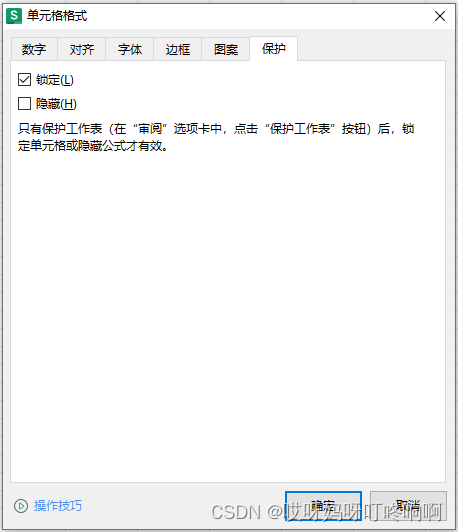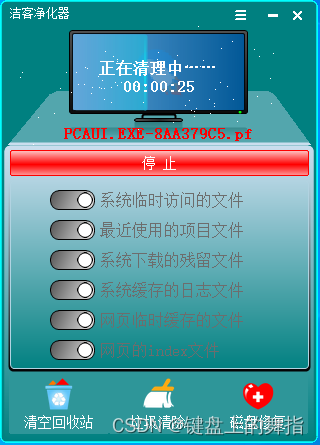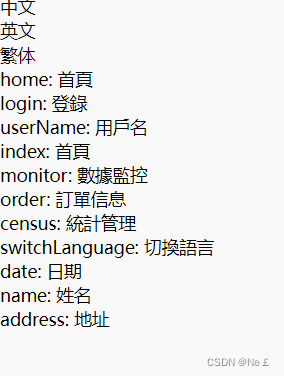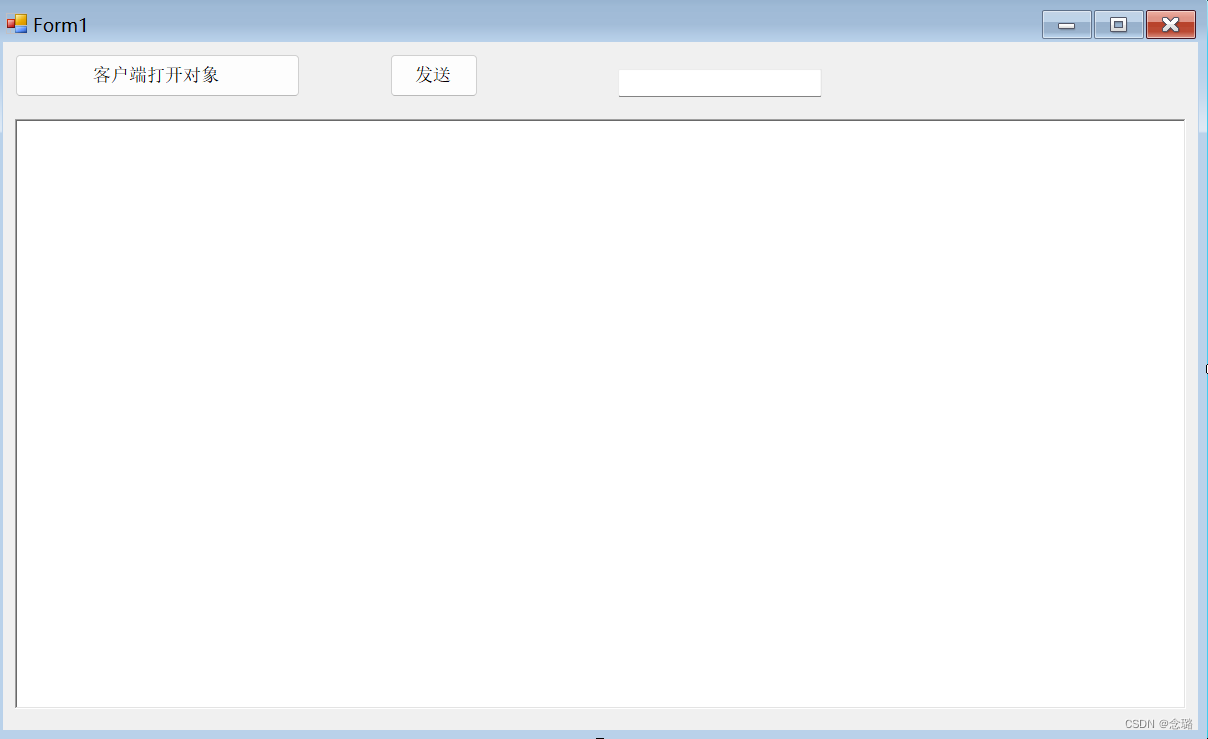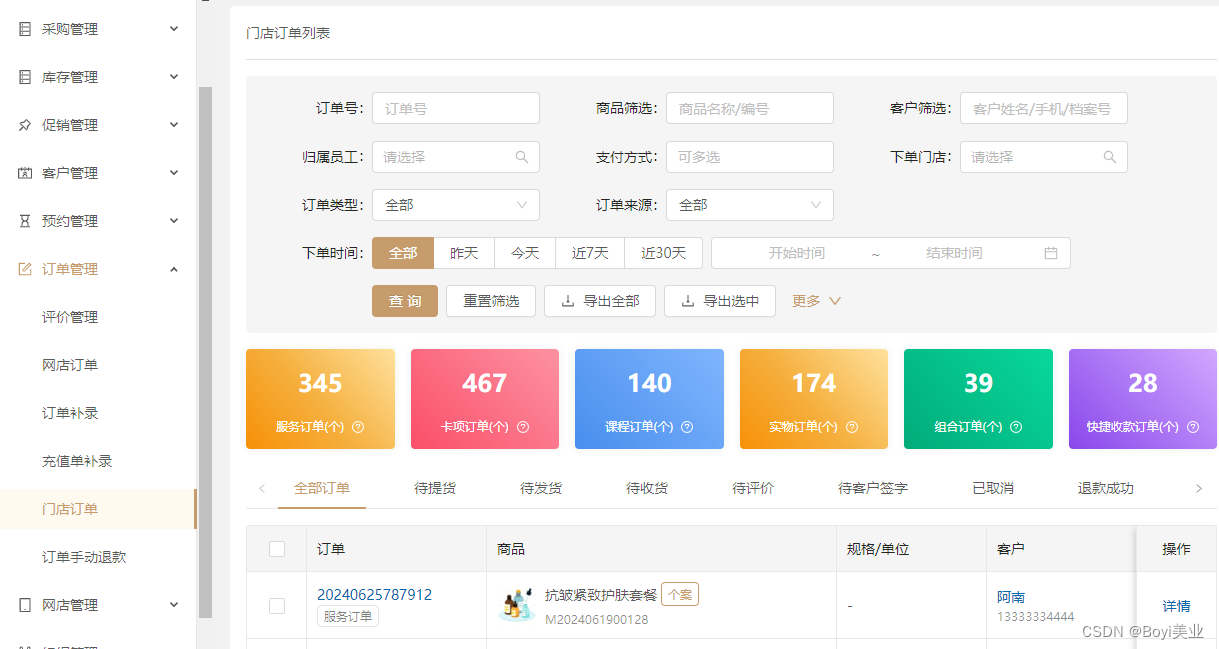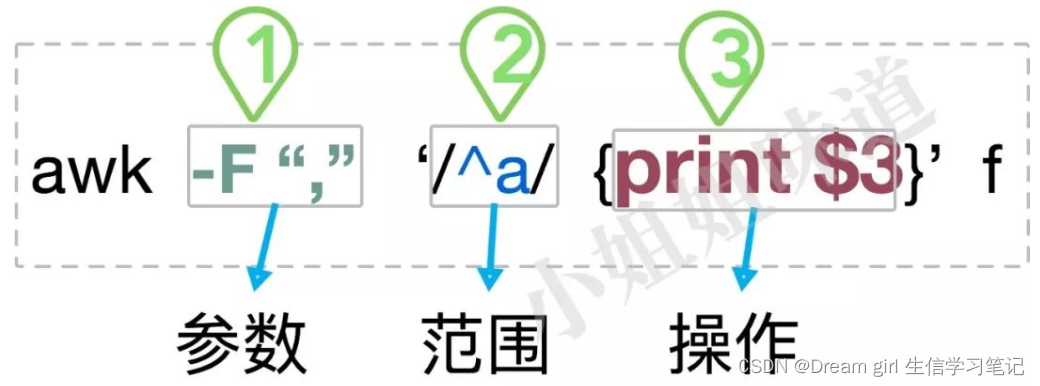剪出感觉、剪出情绪,给Vlog视频注入高级氛围感。不用购买昂贵的前期设备,正确地剪辑思维搭配一款好用的视频剪辑软件,你也能剪出令人惊艳的Vlog作品。请收藏本文并反复练习,相信在不久的将来,您的作品必会让人眼前一亮。有关Vlog视频如何剪辑,Vlog视频剪辑逻辑的问题,本文将进行详细介绍。
一、Vlog视频如何剪辑
好的Vlog视频不是简单的生活记录,而是充满感情和故事的艺术作品。
何为感情?感情就是“感觉+情绪”,是Vlog视频的内在力量,能通过巧妙的音画组合直击观众灵魂。
何为故事?故事就是镜头组合,是整个Vlog视频的叙事节奏,是沉浸在画面中的一段精彩旅程。

图1:用会声会影剪辑Vlog视频
下图是一段利用“口白”音频剪辑的小案例,通过各种音画组合、镜头组合,制作带有鲜明风格的Vlog视频作品。
使用“口白”音频素材,是一种取巧的操作(有兴趣的话,可以到音乐平台上搜一下各种“口白”歌单),省去了文案和读稿的制作环节。由于,“口白”素材天然带有丰富的“感情”色彩,剪辑师只要找到与之对应的画面和音效,就可以完成Vlog视频的剪辑工作。

图2:Vlog视频剪辑效果展示
首先,打开会声会影的轨道管理器,在管理器界面中将“音乐轨”数量设置为3。右击轨道编辑区,插入下载好的“口白”音频。

图3:插入口白素材新增音乐轨
预览音频后,移动时间滑块至需要分割的地方,按S键分割素材。然后,按“Delete键”删除多余部分。

图4:分割口白素材
点一下“口白”音频素材,打开工具栏上的“字幕编辑器”。

图5:移动素材打开字幕编辑器
选择语种为“简体中文”,点击“扫描”按钮,将音频转换成字幕。转换好的字幕,以列表形式排列在窗口右侧,双击可修改时间和内容。

图6:语音转文字
完成以上操作后,会在标题轨上自动生成字幕素材。双击第一个素材,设置文字字体、字号、颜色等基本参数。点击九宫格,让字幕在画面底部居中对齐。
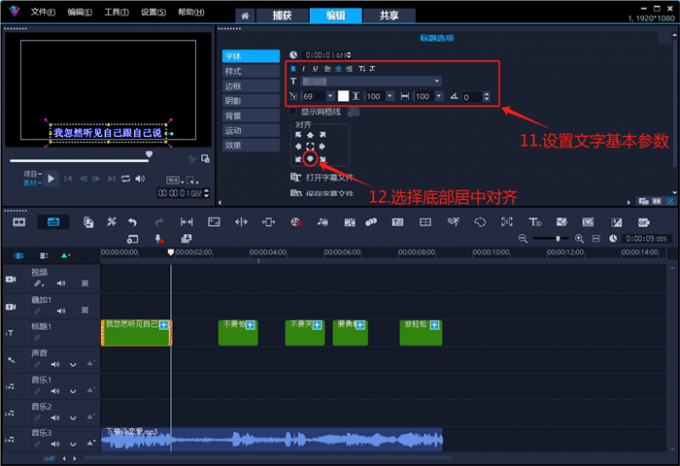
图7:设置字幕基本参数
点击边框,勾选外侧笔画边框,设置边框宽度11像素、颜色为深蓝色。

图8:设置字幕边框参数
右击第一个口白字幕素材,点击“复制属性”。

图9:复制标题属性
按住Shift键,连续选中其他口白字幕。右击字幕,点击“粘贴可选属性”。

图10:粘贴可选属性
在可选属性列表中,仅勾选“样式”即可。

图11:仅勾选样式
根据第一段字幕的长度,插入一段黑场(色卡或图片)。然后,插入两段长度为1秒的素材,两段长度为1.5秒的素材,一段长度为3秒的素材。素材的选择,应尽量贴合视频主题。
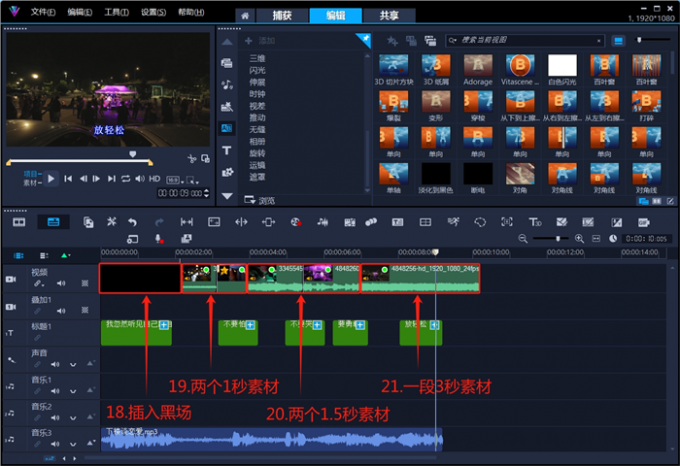
图12:插入黑场和图像素材
如下图所示,打开会声会影的转场库,添加两个“拉取”转场(在“运镜转场”分类中)。
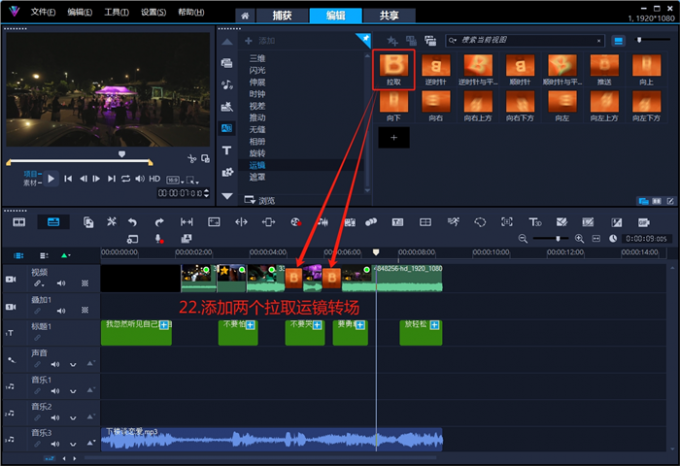
图13:添加运镜转场
以下便是,会声会影的“拉取”转场效果展示。

图14:两个拉取运镜转场效果
右击视频素材,在音频的扩展选项中,点击“分离音频”。把音频素材的背景音、环境音,分离到“声音轨”上。

图15:分离素材的音频
选中分离出来的背景音,把它的左侧边缘继续向左拖拽。也就是说,让一部分的背景音,出现在“黑场”中(声音先入)。

图16:声音先入
双击分离出来的音频素材,设置1秒钟的淡入、淡出效果,设置音量为30。

图17:降低素材音量
将“白色”拖拽至叠加轨上,位于视频轨两个素材连接处的正下方,制作“闪白”效果(闪白时间不宜过长,一般2至7帧即可)。
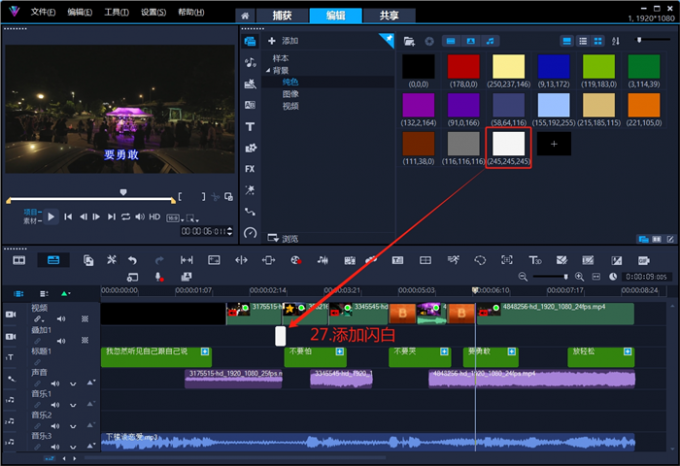
图18:添加闪白
插入下载好的“光点”素材,一样位于视频轨两个素材连接处的正下方。双击“光点”素材,在混合页面中,将混合模式更改为“添加键”,设置阻光度55,打造治愈系“光点”转场特效。

图19:添加光斑转场素材
在第一个转场下方,插入准备好的“光斑”素材。双击“光斑”素材,在混合页面中,将混合模式更改为“滤色”,设置阻光度100,制作梦幻“光斑”转场特效。

图20:选择滤色混合模式
用同样的方法,在第二个转场下方,添加治愈系“光点”转场特效。

图21:转场处添加了光斑特效
将“风铃音效”和“上升音效”,添加到闪白和两个特效转场的下方。

图22:添加三个转场音效
由于,在视频轨上出现了“弹吉他”的画面素材。因此,在“音乐轨2”的对应位置上,插入一段“吉他调音”素材,作为画外音。

图23:添加吉他画外音
最后,在“共享”页面中,选择视频导出格式和配置文件(MPEG-4,1920×1080,25P,15Mpbs)。
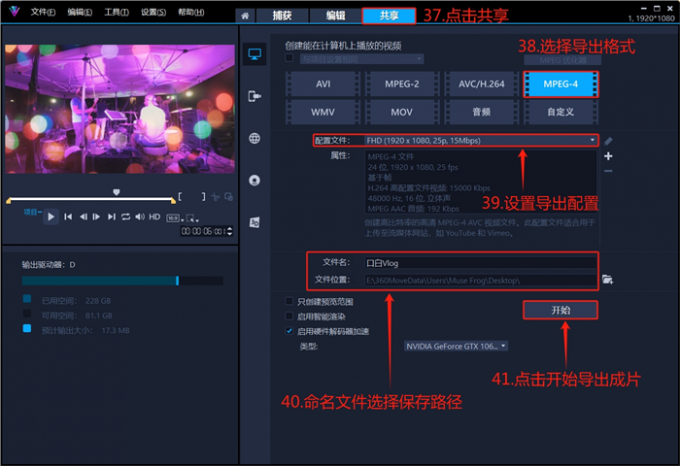
图24:导出成片
二、Vlog视频剪辑逻辑
基于上文中的案例,我们来总结一下剪辑Vlog视频的常用逻辑顺序。
1.读稿音频:文案是绕不开的一个话题,我在上文中用了一个取巧的办法(插入“口白”素材),直接绕过了制作文案和读稿录音。在通常情况下,还是需要根据视频的主旨,撰写一段可读性很强的文案。然后,将文案制作成读稿录音,插入会声会影备用。
2.字幕素材:无须逐段编辑字幕,可以使用会声会影的语音转文字功能,将读稿音频直接转换成字幕素材。就是在编辑字幕样式的时候需要注意,切忌使用花里胡哨的字幕样式和特效。大红大紫的配色和跳脱的字幕动作,很难让观众沉浸到画面叙事中去。
3.填充图像:根据文案内容、视频主旨,寻找合适的图像素材来填充画面,提高观影效果。图像的排序可以遵循“两短一长”或“多短一长”的原则,增强画面冲击力。
4.转场和特效:这里为了迎合“口白”音频的“治愈感”叙事,特意使用了“光点”、“光斑”素材,用会声会影的混合模式打造光斑转场效果。转场和特效只是点缀,切忌喧宾夺主。
5.添加音效:声音先入、转场音、环境音,以上三种声音素材,都可以很好地吸引观众注意力。只要运用得当,便很容易打造出“沉浸式”的观影体验。
6.背景音乐:请根据视频风格,查找并添加适合的背景音乐。需要注意的是,插入的画外音、背景音乐和各种音效素材,在音量上不能盖过读稿人声(本文中的“口白”音频)。

图25:Vlog视频制作顺序
在有些Vlog视频中,需要剪辑Aroll和Broll两个视频轨道上的素材。可以简单地将Aroll理解为“叙事性素材”(即录制的口播读稿视频),将Broll理解为“辅助性素材”。
在Vlog视频剪辑中,Aroll是基本框架,一般放在会声会影的视频轨上。在Aroll素材定稿后,在会声会影的叠加轨上开始制作Broll素材。Broll素材的类型,包括但不限于黑白场、空镜头、花絮、动图等类型的画面素材。

图26:Aroll和Broll
三、Vlog剪辑小技巧
图像素材的排列可以遵循“两短一长”或“多短一长”的原则。“短”即“特写”、“近景”素材,无须占用过多时长,也能让观众看清画面内容。“长”即“全景”、“远景”素材,由于画面中包含的元素较多,观众则需要更长的时间来读懂画面、看清画面内容。
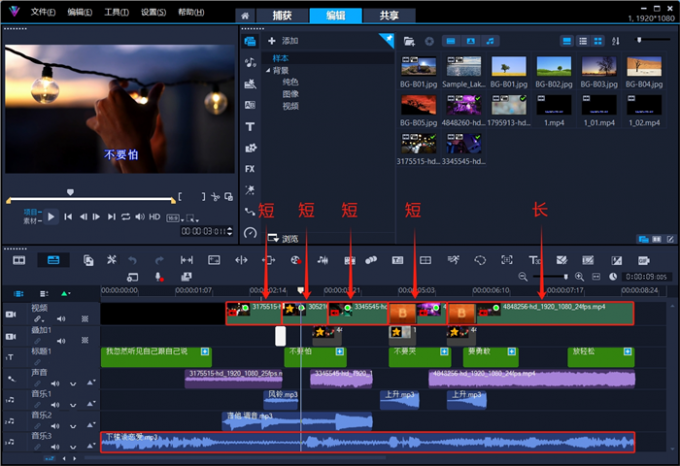
图27:多短一长
在剪辑Vlog视频的过程中,应尽量保留一部分环境音,例如公路上车胎噪音、工地上的机械噪音、马路上的汽车喇叭声。运用恰当的环境音,可以很好地吸引观众注意力,打造一种身临其境的观影体验。

图28:保留环境音
转场音素材很小,但作用很大。有时间的话,建议把剪辑中常用的转场音,分类保存在会声会影的媒体库中。
在创作过程中,需要花费大量时间来搜索各种音效,尽管如此,依旧很难获得合适的音效。这时候,可以尝试搜索转场音效的英文单词,可能会带来意想不到的收获。为了方便大家随时查找,我整理了一份常用音效的中英文对照表,建议大家收藏本文以备不时之需。
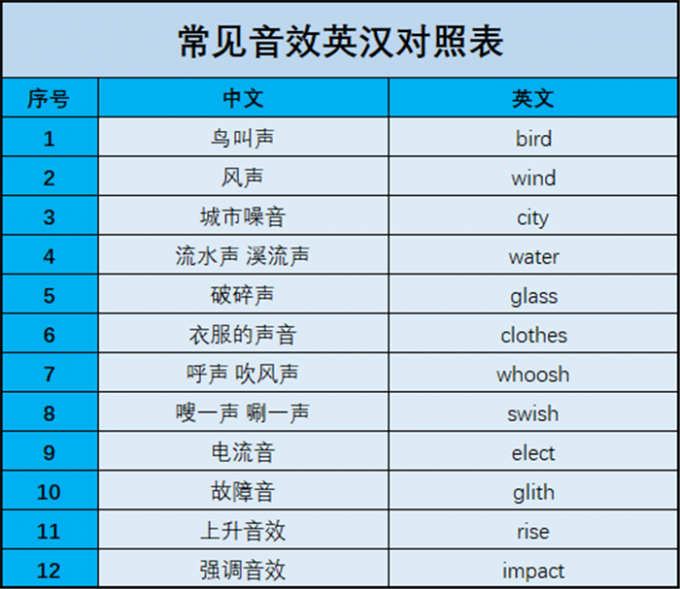
图29:常见音效英汉对照表
四、小结
本文结合案例,详细介绍了用会声会影视频剪辑软件制作Vlog视频的操作步骤。掌握Vlog视频的剪辑逻辑与技巧,能够让你更轻松地剪辑出精彩的Vlog视频作品。查找合适的转场音效,可以参考本文提供的转场音中英文对照表,以便提高转场音的查找效率。更多有关视频剪辑的技巧,可以在安装会声会影视频剪辑软件后进行体验。
会声会影旗舰版中文免费安装包:https://souurl.cn/Xu9x8M
会声会影使用技巧资源获取:https://souurl.cn/rTiPQs